解决中途陷入等待启动问题的快速修复
对于有抱负的艺术家来说,中途从文本和图像中获取灵感变得更加方便。然而,一些用户发现 中途陷入等待出发的困境 窗户。失败的进程命令和失败的请求之间的错误随时可能发生。因此,这篇文章将解释为什么 Midjourney 会卡在等待启动中,并为您提供一些解决此问题的方法。
第 1 部分:为什么中途停留在等待开始的状态
旅程中让你能够超越困难继续探索你的创造力。它具有无限的选项,只需对程序进行一些设置。不幸的是,AI图像生成器有其不足,许多用户遇到卡在“等待启动”窗口中的情况。虽然通常会通知用户进程已经开始,但等待时间不应比预期时间长。此外,如果它已经在其中一项高级服务中,它应该会更快。对于不同的引擎,您使用 Midjourney 生成图像的等待时间也不同。
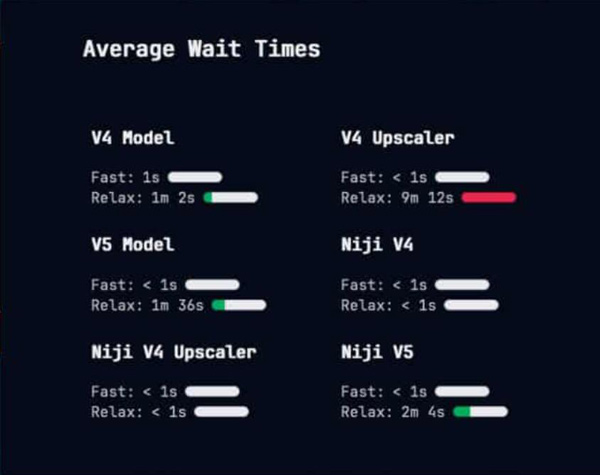
尽管如此,造成中途旅行以及您陷入等待开始部分的原因有很多。一种可能性是 Discord 或中途服务器不可用。该应用程序可能正在维护,从而中断渲染过程。另一个原因是互联网连接不稳定或队列系统错误。但无需担心;您仍然可以使用下一部分中推荐的解决方案来修复它。
第 2 部分:如何修复中途等待启动错误
当您陷入中途等待开始部分时,可以采取以下一些解决方案。请记住,以下解决方案适用于一般用途,并且是最常见的错误。如果没有效果,您可能需要联系 Midjourney 的机器人或客户支持。
1. 检查中途服务器的状态是否有新的更新或公告。访问官方网站查看是否有有关服务器故障的消息。
2. 需求量大,容易出现延迟等技术困难。您可以等待几分钟,然后尝试再次处理图像。
3. 清除您的 Discord 帐户上的处理队列。它可以帮助您找到工具中的命令并修复渲染过程中的错误。
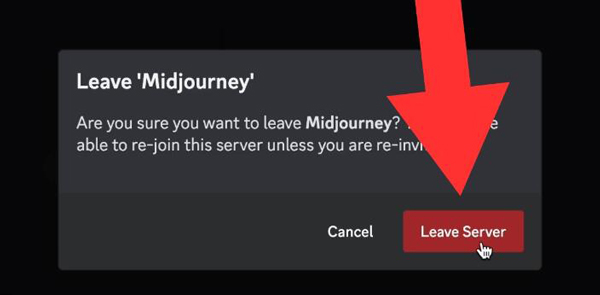
4. 仔细检查输入提示的格式是否正确,以及是否全部遵循中途服务器的规则。如果需要,在处理前更改或修改提示。
5. 重新启动 Discord 应用程序或互联网连接。这是解决错误的最快方法之一。但如果您仍然停留在等待启动窗口,最好联系客户支持。
第 2 部分:在等待出发时如何取消中途
在中途等待了很长时间后,您决定采取行动取消该流程。无论您使用“放松”模式还是“快速”模式,AI 图像生成器都会对各种作业进行排队。取消之前的 中途提示 比直接联系客户支持更好。因此,以下是如何取消并插入新提示的方法:
步骤1。找到比平常卡住时间更长的工作。
第2步。单击“添加反应”按钮,然后选择红色 X 表情符号以对该一项工作做出反应。
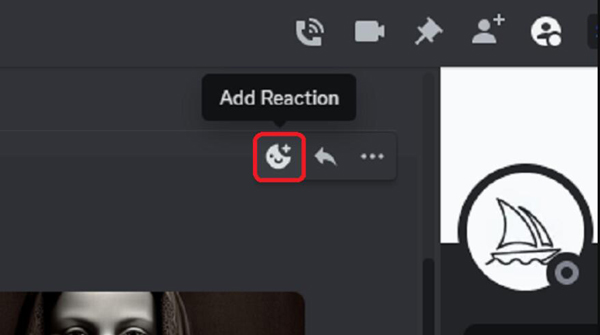
第 3 步。再次输入新的提示并将其发送至处理。这可以解决等待错误,并且该过程可以顺利继续。
第 3 部分:额外提示:使用 AnyRec 扩大中途结果
处理完后 AI 图像生成器上的错误,您现在可以使用以下命令放大图像 AnyRec AI 圖像超分。它是一个基于网络的工具,支持放大 JPEG、PNG、TIFF、GIF 和其他流行格式的照片。当然,在线工具是免费的,您可以升级无限的图像而不会失败。与传统的放大方法相比,AnyRec Image Upscaler具有AI通过放大过程来处理图像数据,防止图像失真。
- 放大图像,细节更清晰、更清晰。
- 为高档照片提供四种放大倍数:2 倍、4 倍、6 倍和 8 倍。
- 使用缩放工具预览输出,以便更仔细地查看细节。
- 通过删除上传和放大的照片来保护用户。
第四部分. 关于中途卡住的常见问题解答
-
中途的平均等待时间是多少?
作业等待时间可能取决于队列,特别是当其他用户也尝试添加作业时。然而,等待该过程的时间通常在一到十分钟之内。如果处理时间超过给定的等待时间,那么您必须使用其中一种解决方案来修复它。
-
Midjourney 如何在移动设备上取消作业?
当卡在AI工具上时,必须按住图片才能打开菜单。选择应用程序,然后选择“取消作业”按钮。不幸的是,您无法同时取消所有作业,并且必须取消;所有工作均单独进行。
-
中途如何切换模式,避免等待过程中出现错误?
您可以使用命令更改 AI 图像生成器中的模式。使用 /快速,/放松,/涡轮, 或使用 /设置 从菜单中选择模式的命令。
-
中途可能出现哪些错误?
多种因素都会影响人工智能工具的整体性能。它可能来自折扣应用程序、恶意软件感染或过时的驱动程序。如果网络不稳定或硬件要求未得到满足,服务器也容易出现故障。
-
为什么我的提示在中途不起作用?
所有可能发生的错误都可能是互联网连接、过时的软件和服务器维护。但是,您可以通过稍微修改提示来修复错误,因为服务器可能无法读取文本。整理一下关键词,让它变得简单,然后再试一次。
结论
什么时候 中途陷入等待开始状态 部分,您可以使用本文推荐的解决方案来解决它。不要让错误阻碍你的创造力,并遵循最佳行动来解决问题。话虽如此,使用 AnyRec AI Image Upscaler 放大生成的图像以在不扭曲细节的情况下进行打印。访问官方网站,查看 AnyRec 更多精彩工具!
